本文主要是介绍玩转轻量应用服务器-----Casa OS 数字家庭系统,希望对大家解决编程问题提供一定的参考价值,需要的开发者们随着小编来一起学习吧!
前言
最近,腾讯云又开始了新的整活活动,相信很多小伙伴们都忍不住买了轻量应用服务器和1.6T容量的硬盘,因为真的实在是太便宜了。但是很多小伙伴买来之后不知道要做什么,都在控制台里面吃灰。今天,本橙就教大家如何利用起来,服务器虽然便宜,但也不能买来浪费,赶紧看下面的文章行动起来吧!
PS:如果正在读这篇文章的你还没有购买服务器和云硬盘,并且还想搭建同款的话,可以点击下面的链接进行购买。
新用户轻量,新老同享云硬盘活动链接
新老用户同享轻量应用服务器活动链接
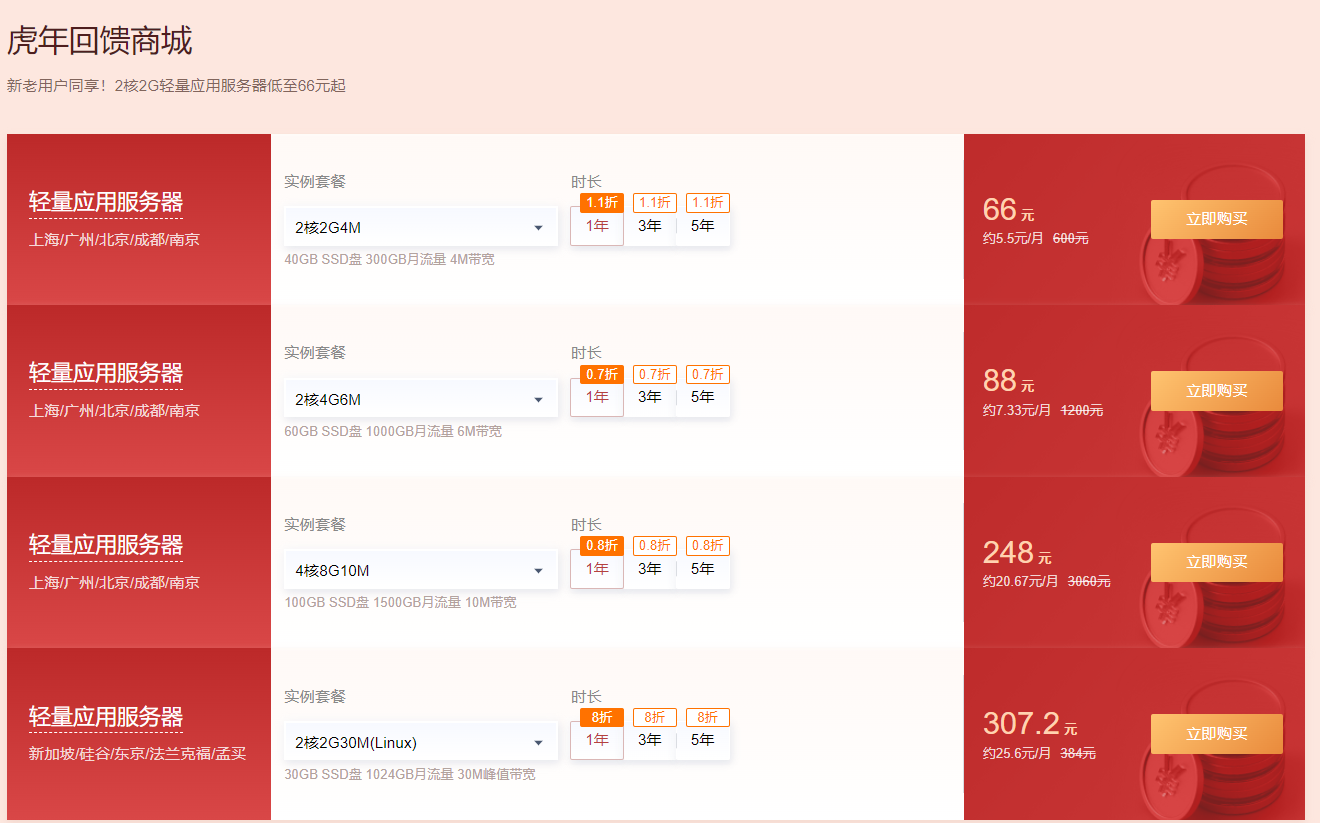
Casa OS 数字家庭系统介绍
Casa OS - 一个简单,易于使用,优雅的开源家庭云系统。
Casa OS是一个基于Docker生态系统的开源家庭云系统,专为家庭场景而设计。致力于打造全球最简单、最易用、最优雅的家居云系统。
Ice Whale团队认为,通过社区驱动的协作创新和与全球开发人员的开放沟通,我们可以以前所未有的方式重塑数字家庭体验。


开始安装
⚠️注意:CasaOS仍处于早期开发阶段,可能会随最终版本而有很大差异。请随时测试运行并在Discord服务器中分享您的反馈!
首先,我们要登录我们云服务器所在云服务商的控制台,这里以腾讯云轻量应用服务器为例:
我们要选择的系统镜像为Ubuntu20.04,因为此镜像经过开发人员测试,目前暂无bug,不过本橙使用Centos7.6目前也没有发现问题,如果大家使用期间有任何问题,可以到官网进行反馈。
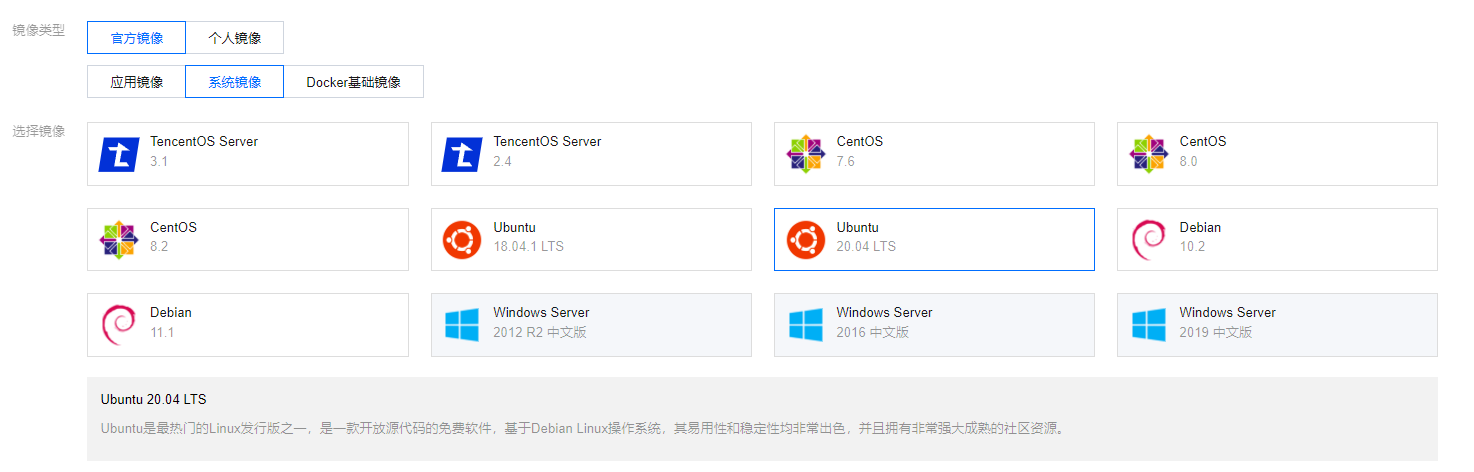
选择完镜像之后,等待云厂商初始化你的服务器。
之后我们开始登录连接到服务器,博主这里用的是Windows官方开发的terminal工具,大家也可以用自己喜欢的工具,如果没有,用控制台上的web ssh也是可以的。
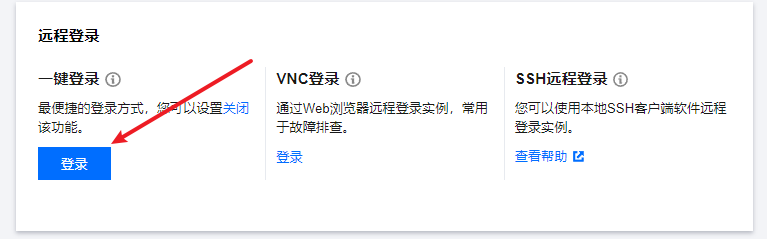
在我们登录之后,无论你用的是什么系统,尽量都要用root用户的身份去执行命令,不然有可能会执行失败。

Casa OS安装命令:
wget -qO- https://get.icewhale.io/casaos.sh | bash
或
curl -fsSL https://get.icewhale.io/casaos.sh | bash
Casa OS卸载命令:
curl -fsSL https://get.icewhale.io/casaos-uninstall.sh | bash
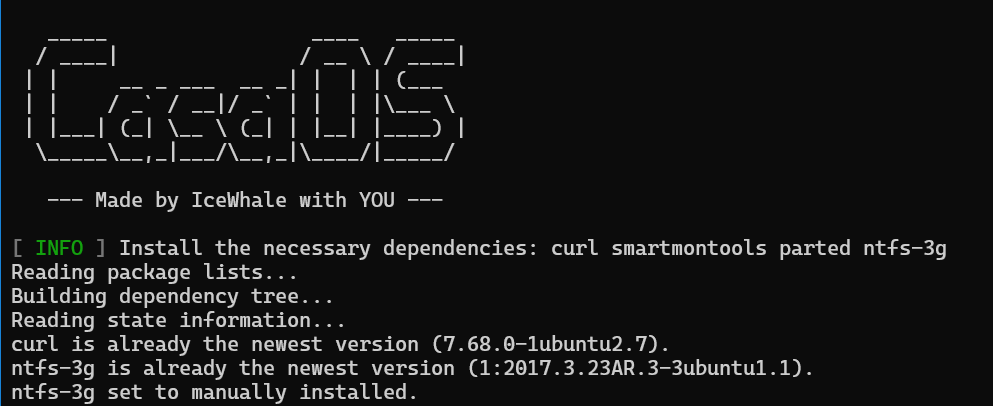
当你看到满屏飘绿的时候,那么恭喜你,你安装成功了!
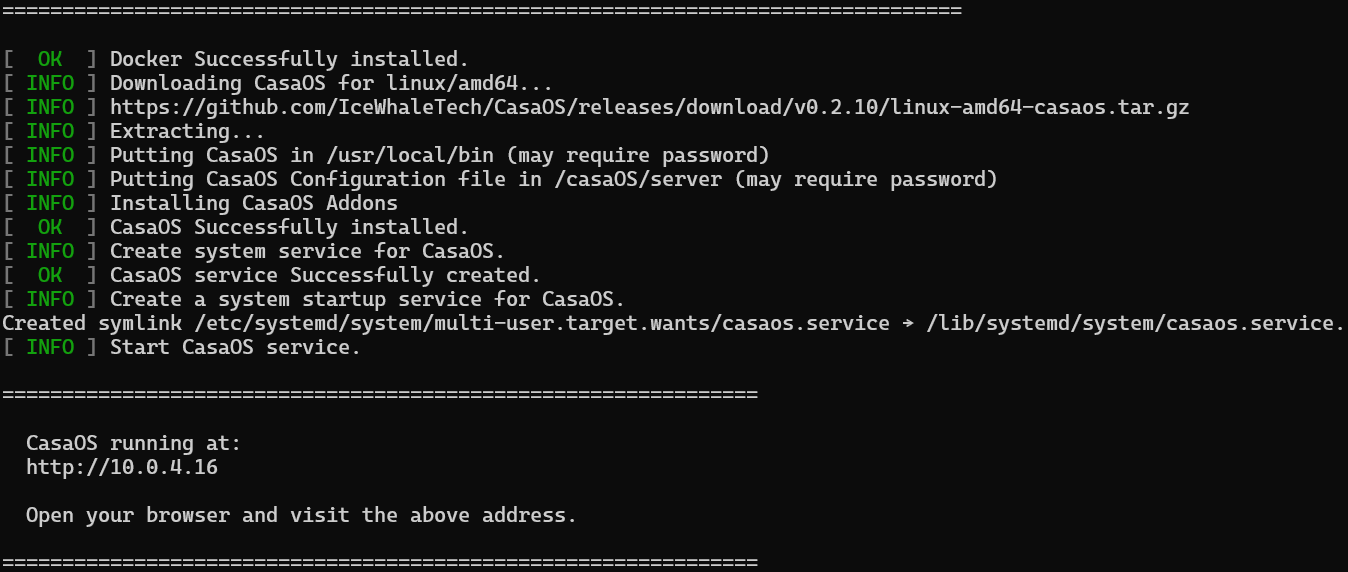
我们可以看到的是,下面他给出了你的Casa OS内网的访问IP,你用你服务器对应的公网访问是具有同样效果的。
PS:值得一提的是,如果你的服务器正在运行着其他项目并占用了80端口,Casa OS会随机分配一个你没有在使用的端口,他同样会显示在下面的IP后面,这时,你就需要访问IP:端口来访问你的系统了。如果你用的是服务器的话(本文示例:腾讯云轻量应用服务器),记得去控制台防火墙打开相应的端口,不然会拒绝你的访问。
开始使用
使用你的IP或者IP端口在浏览器种访问,当然,你也可以去配置域名和ssl证书。
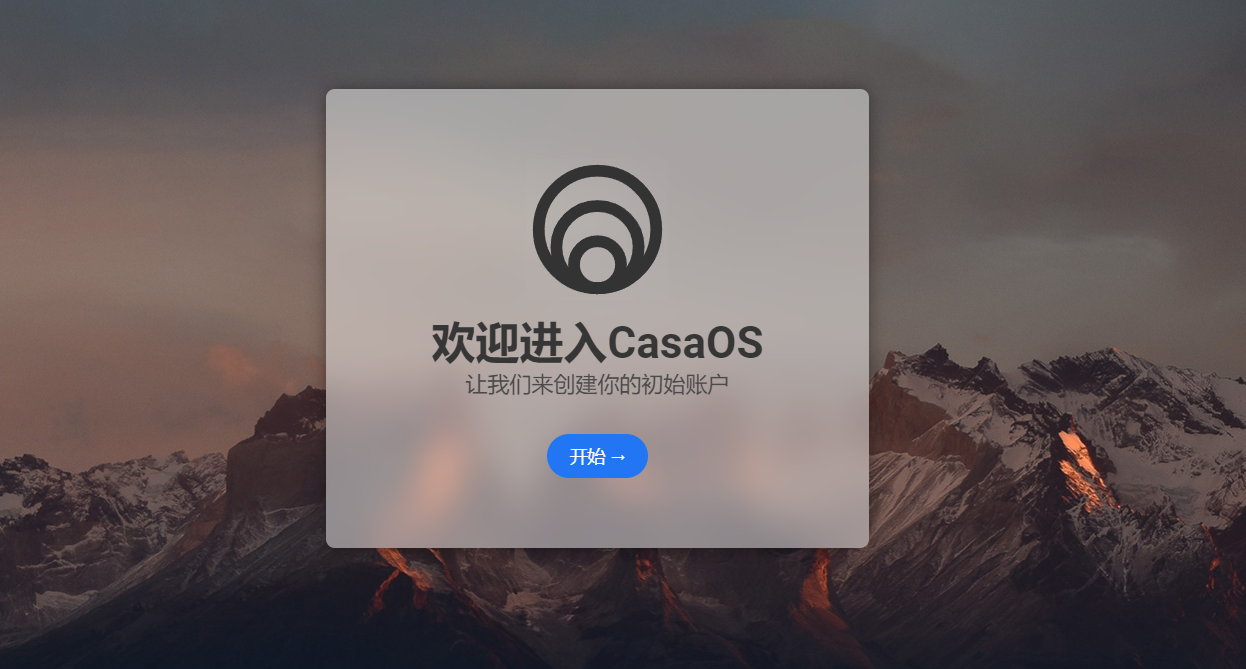
点击开始,用以设置用户名和密码:
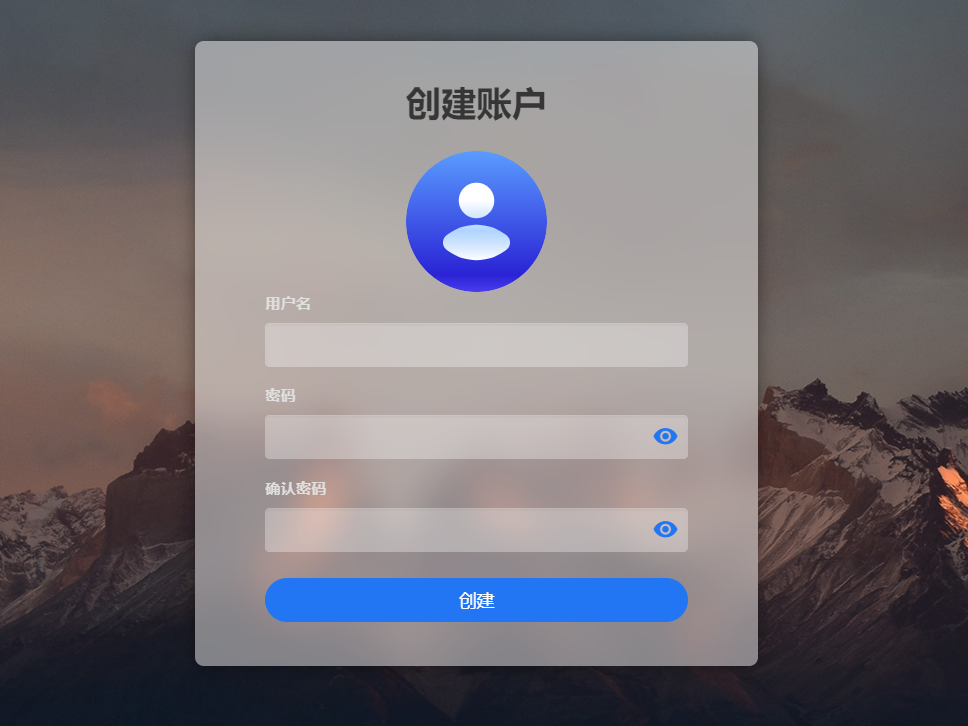
创建之后一切就绪,会显示你的Casa OS系统界面。
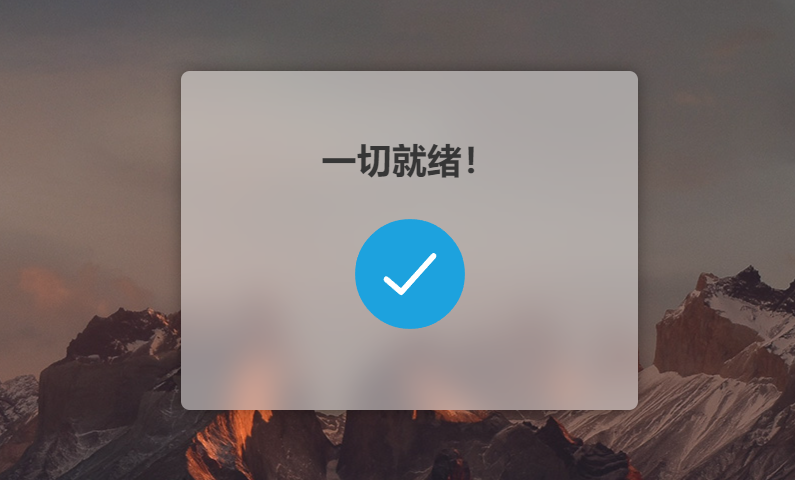

目前该系统可以只需三个步骤即可快速安装 Docker 应用,外加自动管理应用。
让你管理你的 Docker 应用更加简单便捷,目前apps市场里面拥有较常用的docker app,其他应用市场没有的应用,只需要知道其在docker hub的名字便可便捷安装并进行可视化管理。
看到这里,你可能会说,这确实用到服务器了,可是我的大容量轻量云硬盘还在吃灰啊!别急,让我们先创建一些docker 应用。
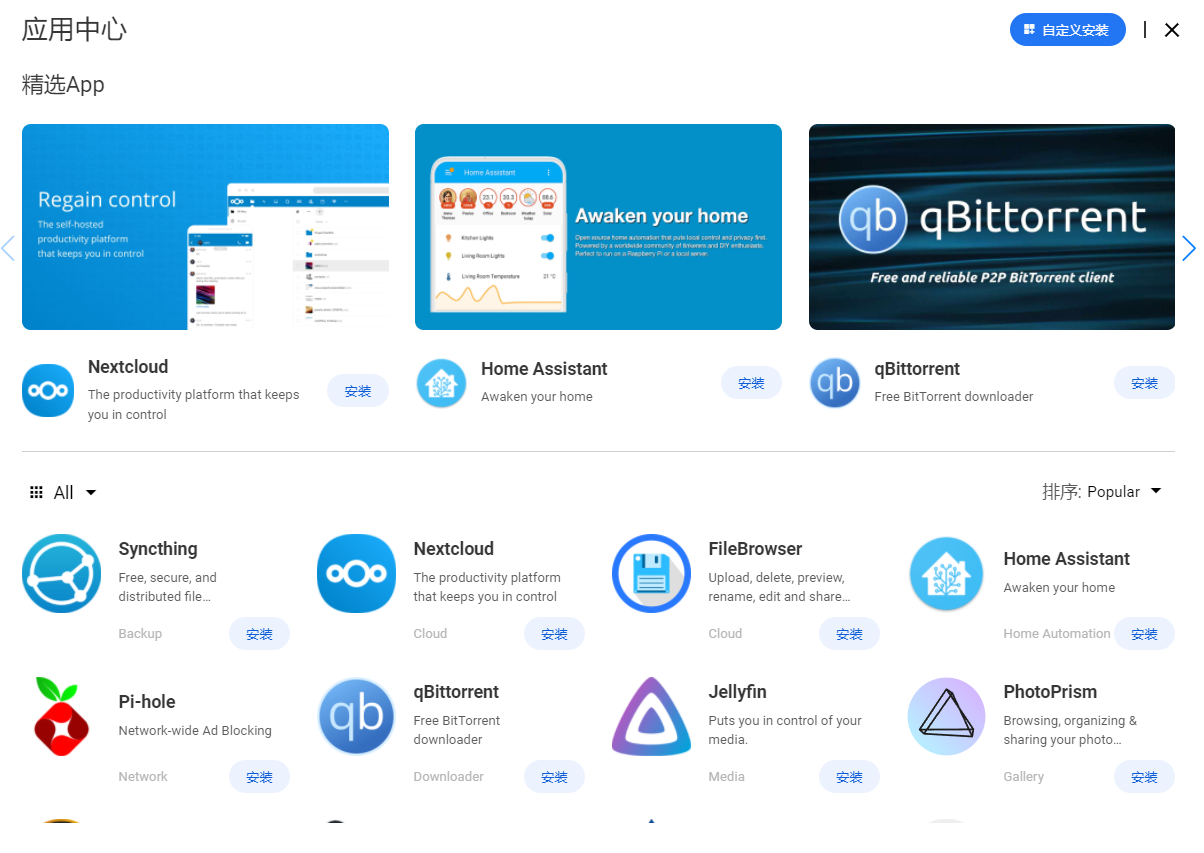
我们可以看到,应用中心里面还是有很多应用的,本橙的食用方法就是一个next cloud作为网盘使用,平时做个项目分享,团队协作什么的,宽带和容量都是够用的。
除此之外,我还搭配了 qBittorrent 用来下载一些文件,这样就不必让自己的电脑一直开机去等待下载了。
还可以使用jellyfin emby等流媒体服务,搭建自己家庭的流媒体服务站(PS:一定要注意版权)
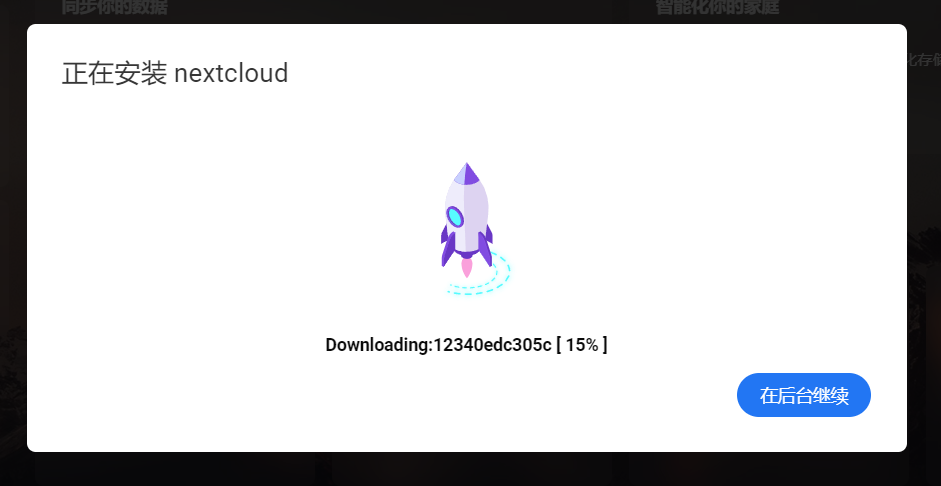
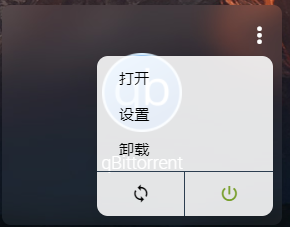
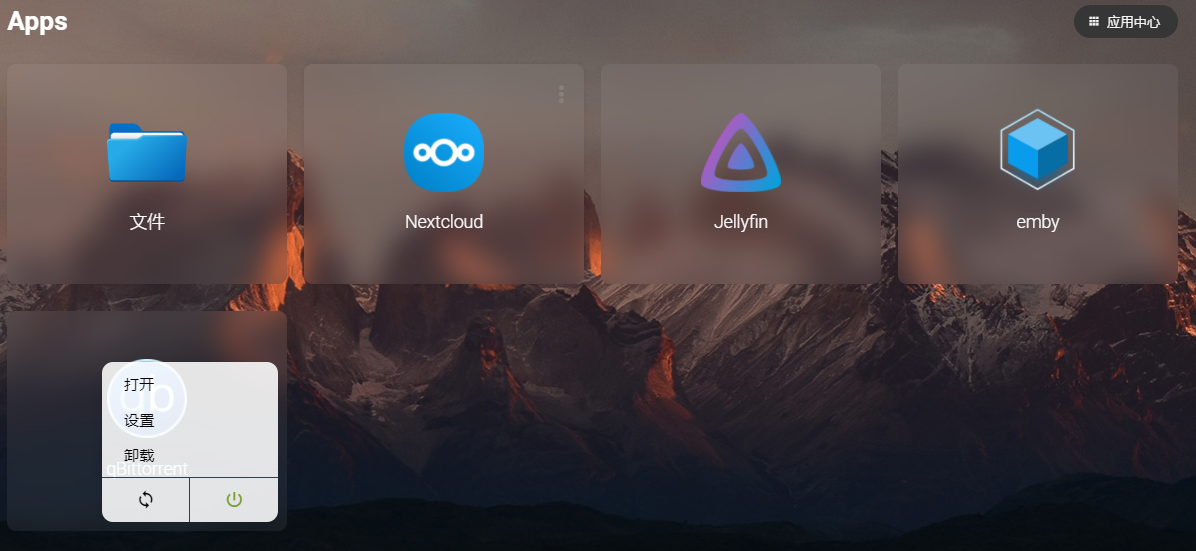
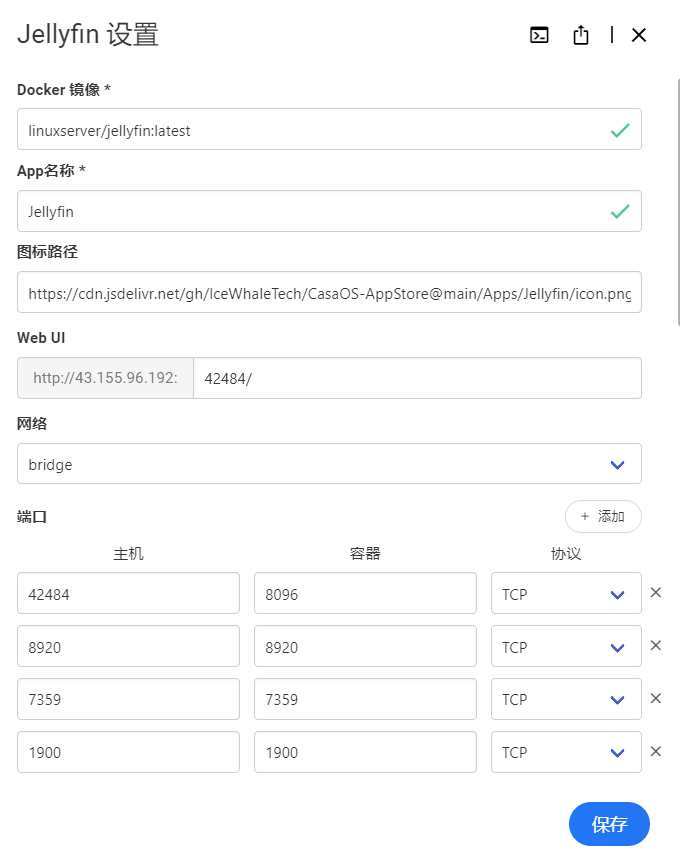
结语
本项目其实还有其他好玩的地方,等着你们自己来发掘,快来一起玩耍吧!
PS: Casa OS仍处于早期开发阶段,可能会随最终版本而有很大差异。请随时测试运行并在Discord服务器中分享您的反馈!
- 专为家庭场景设计的 UI - 简单、优雅且易于使用
- 只需三个步骤即可快速安装 Docker 应用,外加自动管理
- 适用于家庭云的应用商店
- 家庭数据/数字资产管理
- 智能家居经理
- 正在开发中
这篇关于玩转轻量应用服务器-----Casa OS 数字家庭系统的文章就介绍到这儿,希望我们推荐的文章对编程师们有所帮助!






